Pangkas Video H264 Tanpa Pengodean Ulang: 3 Alat Termudah yang Dapat Anda Gunakan
Sudahkah Anda mengunduh video H264 di perangkat Anda, dan apakah Anda ingin potong H264 tanpa pengodean ulang? Besar! Yang harus Anda lakukan adalah membaca posting ini sampai akhir. Kami akan memberi Anda alat yang paling tepat yang dapat Anda gunakan untuk memotong video yang Anda unduh. Kami akan memberikan semua solusi untuk pertanyaan Anda dan proses langkah demi langkah yang akan Anda gunakan sebagai referensi. Dengan itu, lihat alat yang dapat Anda gunakan untuk memotong video H264.
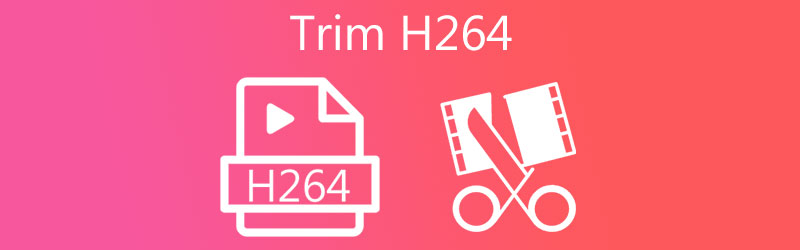
- Bagian 1. Apa itu H264?
- Bagian 2. Cara Memotong Video H264
- Bagian 3. Bagan Perbandingan Di Antara Pengonversi
- Bagian 4. FAQ Tentang Pemangkasan H264
Bagian 1. Apa itu H264?
Jika Anda ingin mempelajari lebih lanjut tentang format H264, Anda tentu harus membaca bagian ini untuk mendapatkan lebih banyak pengetahuan. H.264 adalah standar pemrosesan video yang sangat baik untuk video digital definisi tinggi, dan digunakan di banyak aplikasi. Teknologi ini sering disebut sebagai Advanced Video Coding atau MPEG-4 AVC. Format ini dapat menampilkan konten 4K dan hingga 8K Extreme High.
Tujuan pengembangan H.264/AVC adalah untuk menciptakan standar klip film elektronik modern yang mampu memberikan kualitas video yang baik pada bitrate yang jauh lebih rendah daripada model tradisional. Meskipun tidak terlalu rumit, desain untuk memastikan implementasi tetap praktis dan relatif murah, seperti halnya standar sebelumnya. Standar H.264 juga dapat disesuaikan, memungkinkannya digunakan di banyak aplikasi, sistem, dan perangkat. Bahkan mereka yang memiliki kecepatan data lebih tinggi dan lebih rendah, video lembut dan berkualitas tinggi, produksi, penyimpanan, koneksi paket IP, dan beberapa jenis jaringan lainnya, antara lain.
Bagian 2. Cara Memotong Video H264
1. Vidmore Video Converter
Pangkas file H264 Anda tanpa pengodean ulang dengan bantuan alat yang paling dilindungi saat ini, Pengonversi Video Vidmore. Ini adalah program yang sangat profesional yang dapat dengan cepat membantu Anda memotong bagian yang tidak diinginkan dari klip video Anda. Anda tidak akan kesulitan menavigasi program ini karena antarmukanya yang ramah. Program serbaguna ini dapat diinstal pada perangkat Mac dan Windows. Selain itu, Anda tidak akan kesulitan mengunggah dan mengekspor file Anda di sini karena mendukung lebih dari 200 format file audio dan video populer. Jadi tunggu apa lagi? Mulailah memotong file H264 Anda dengan mengikuti langkah-langkah yang diberikan di bawah ini.
Langkah 1: Dengan memilih salah satu dari Unduh ikon di bagian bawah halaman, Anda dapat mengunduh dan menginstal program pemotong file di komputer Anda. Setelah prosedur instalasi selesai, Anda dapat menjalankan program pada perangkat Anda.
Langkah 2: Setelah itu, Anda dapat mulai mengunggah file dari Folder Anda dengan mengklik tombol Tambah File di sudut kiri atas layar. Selain itu, Anda dapat menggunakan ikon Plus pada antarmuka jendela untuk mengunggah file Anda dengan cepat.
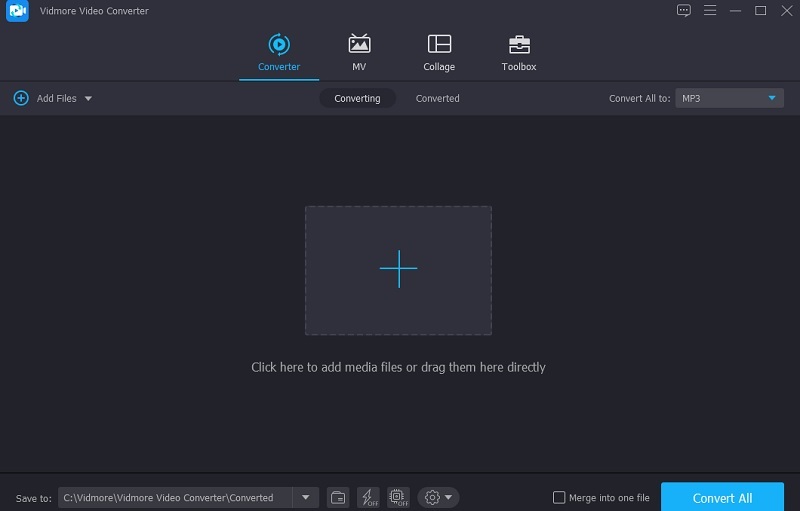
Langkah 3: Saat memuat file H264, gunakan Gunting ikon untuk memotongnya menjadi Linimasa. Untuk mulai menghapus segmen file yang tidak diinginkan, seret perlahan penggeser kiri dan kanan pada tombol kiri dan kanan pemutar video. Selain itu, Anda dapat memasukkan waktu mulai dan akhir klip secara manual. Saat Anda selesai dengan modifikasi Anda, klik Menyimpan di kanan bawah.
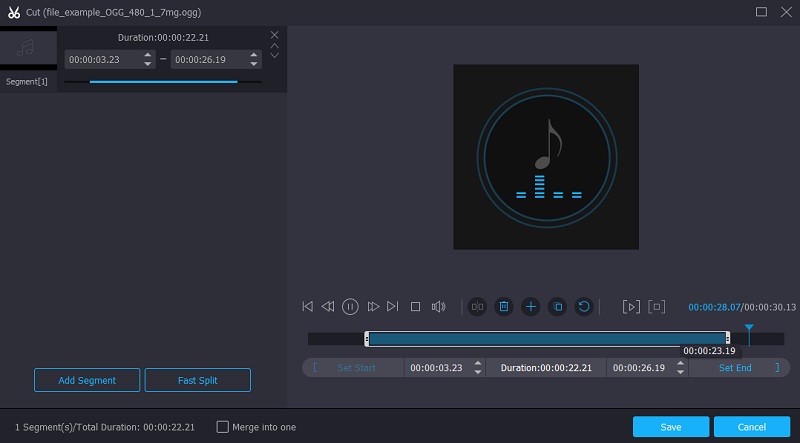
Langkah 4: Setelah Anda menyelesaikan semua langkah yang diuraikan di atas, tekan tombol Konversi Semua tombol di bagian bawah jendela untuk membuat perubahan sepenuhnya. Kemudian, jeda beberapa saat untuk melihat hasilnya.
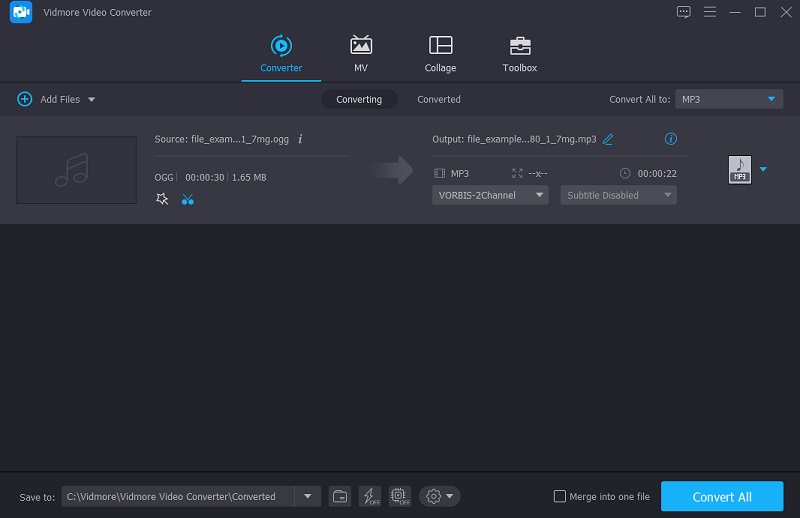
3. Pemotong Video TuneSkit
Perangkat lunak TunesKit Video Cutter adalah pilihan yang sangat baik bagi mereka yang ingin meminimalkan ukuran video H264 mereka. Ini adalah pemotong video yang dilengkapi dengan banyak kemampuan berbeda. Dengan menggunakan alat ini, Anda dapat membuat klip dan menggabungkan video, mengubah dan meningkatkan daya tarik dan utilitas outputnya, dan bahkan membuat klip video khusus Anda. Selain itu, pemotong Video TunesKit adalah pengonversi video luar biasa yang harus Anda lihat lebih jauh. Itu dapat memutar lebih dari 30 format audio dan video yang berbeda.
Langkah 1: Buka browser Anda dan cari pemotong Video TunesKit sebelum yang lainnya. Kemudian, unduh dan instal di perangkat Anda.
Langkah 2: Untuk memasukkan video ke dalam program, Anda memiliki dua pilihan: klik pada Menambahkan tombol atau seret dan jatuhkan file video ke jendela perangkat lunak; kedua prosedur tersebut memadai. Setelah berhasil menambahkan video, langkah selanjutnya adalah memangkasnya. Pindahkan penggeser dari kedua ujungnya ke titik potong yang diinginkan dan biarkan di sana.
Langkah 3: Setelah Anda membuat semua pilihan Anda, klik Mulailah tombol untuk memulai prosedur.
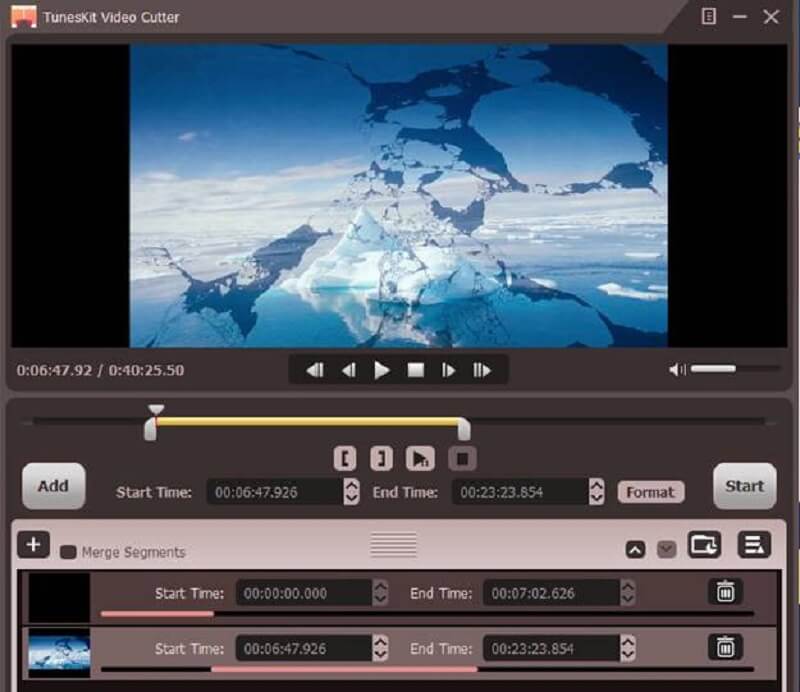
Bagian 3. Bagan Perbandingan Di Antara Pengonversi
Artikel ini telah menyusun daftar pemotong video H264 yang paling mudah diakses yang tersedia online dan offline. Karena bagan perbandingan ini, Anda akan memiliki gagasan menyeluruh tentang persamaan dan kontras antara produk-produk ini.
- fitur
- Konversi tanpa batas
- Sederhana untuk digunakan
- Berbagai opsi pengeditan
| Pengonversi Video Vidmore | 123 Aplikasi | Pemotong Video TunesKit |
Bagian 4. FAQ Tentang Pemangkasan H264
Pemain mana yang mampu memainkan file H264?
VLC adalah pemutar media luar biasa lainnya untuk Windows, Mac, dan Linux yang mendukung pemutaran file H. 264.
Apa perbedaan antara H264 dan H265?
Singkatnya, perbedaan antara H264 dan H265 adalah efektivitas kompresi video. H265 menggunakan lebih banyak bandwidth dan sumber daya secara efisien pada pengkodean dan kapasitas penyimpanan daripada H264.
Apakah H264 format berkualitas tinggi?
H264 dikembangkan untuk memungkinkan transmisi klip video berkualitas tinggi dengan kebutuhan kapasitas dan latensi yang lebih sedikit daripada codec video yang ada.
Kesimpulan
Karena Anda tahu cara memangkas file H264 tanpa pengkodean ulang dengan proses langkah demi langkah yang ditentukan di atas, Anda sekarang akan memiliki pengetahuan sebelumnya tentang cara melakukannya di klip video Anda. Yang harus Anda lakukan sekarang adalah memutuskan yang mana pemotong H264 akan paling membantu Anda.


